スマートソフトウェアライセンス仮想アカウントからRV34xシリーズルータを登録解除する方法
目的
Cisco Smart Software Licensingは、ライセンスに関する新しい考え方です。企業全体のライセンス体験を簡素化し、シスコソフトウェアの購入、導入、追跡、更新を容易にします。単一のシンプルなユーザインターフェイスを通じて、ライセンスの所有権と消費を可視化します。
Smart Software Managerを使用すると、仮想アカウントと呼ばれるグループでライセンスを整理および表示できます。仮想アカウントにデバイスを登録すると、組織内の部署、エリア、または場所のライセンスを管理できます。製品インスタンス登録トークンを使用すると、デバイスを一意のデバイス識別子(UDI)で簡単に登録できます。
注:RV34xシリーズルータでスマートソフトウェアライセンスを登録する方法については、ここをクリックして手順を確認してください。
ただし、登録済みデバイスを新しいモデルにアップグレードする場合、または保証の下で交換された場合は、ネットワークから物理的にデバイスを削除しても、仮想アカウントから製品インスタンスは削除されません。つまり、登録に使用されたライセンスを引き続き消費します。この場合、デバイスを手動で登録解除し、仮想アカウントからその製品インスタンスを削除する必要があります。製品インスタンスの登録が解除されると、その製品インスタンスはSmart Software Managerに表示されなくなります。使用するライセンスは、仮想アカウント内の他の製品で使用できるようになります。
この記事では、デバイスを仮想アカウントから登録解除する方法について説明します。
該当するデバイス
- RV34xシリーズ
[Software Version]
- 1.0.01.16
仮想アカウントからRV34xルータを登録解除する
RV34xルータの登録解除
ステップ1:ルータのWebベースのユーティリティにログインし、[Status and Statistics] > [System Summary]を選択します。
注:使用できるオプションは、デバイスの正確なモデルによって異なります。この例では、RV340ルータが使用されています。
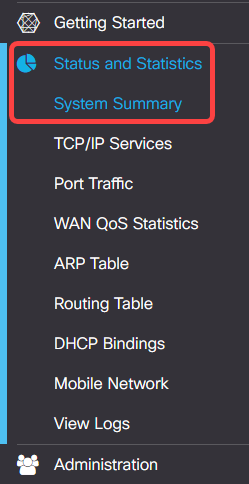
ステップ2:ルータのホスト名をメモします。

注:この例では、ホスト名はrouter446C5Eです。
ステップ3:[Administration] > [License]を選択します。

ステップ4:[License(ライセンス)]ページで、[Actions(アクション)]ボタンをクリックして、使用可能なオプションを表示します。
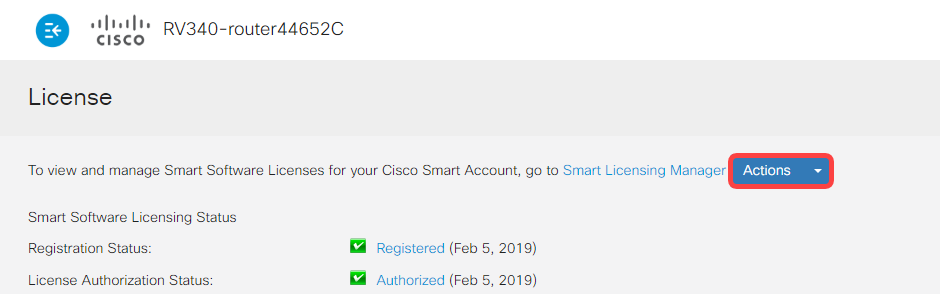
ステップ5:[Actions]ドロップダウンリストから[Deregister]を選択します。
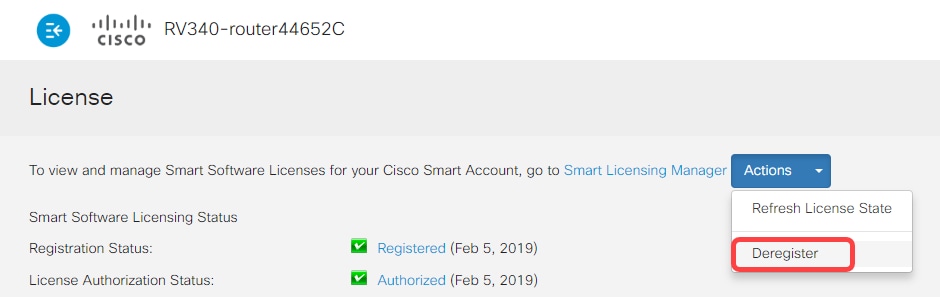
ステップ6:[Deregister]ボタンをクリックし、登録解除を確認します。
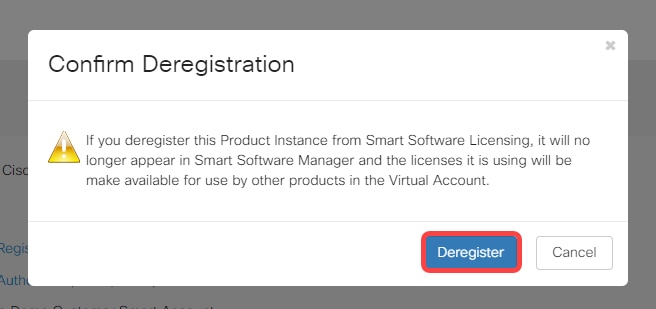
これで、RV34xルータの登録が正常に解除されました。
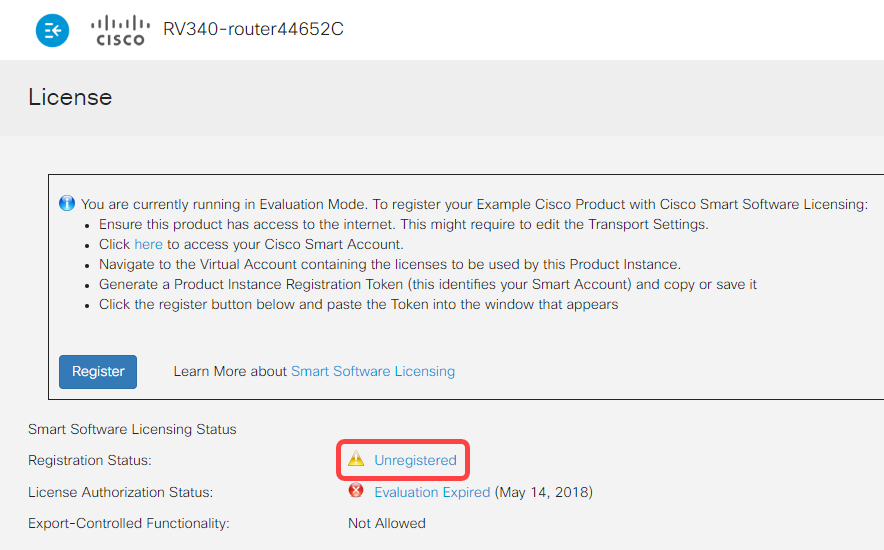
仮想アカウントからの登録解除されたRV34xルータの確認
ステップ1:Webブラウザを使用して、Cisco Software Centralページにアクセスし、スマートアカウントにログインします。

注:まだアカウントがない場合は、[今すぐ登録]をクリックして新しいアカウントを作成します。

ステップ2:[Cisco Software Central]ページで、[License] > [Smart Software Licensing]を選択します。

注:または、[ライセンス]領域の下の[スマートソフトウェアライセンス]をクリックします。
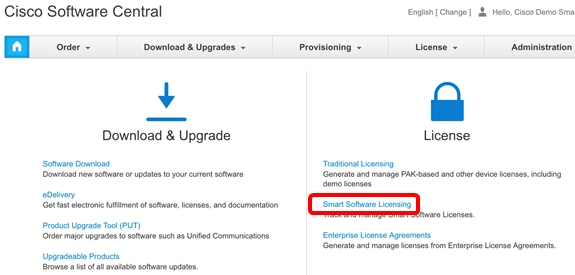
ステップ3:[Inventory] > [Product Instances]をクリックします。
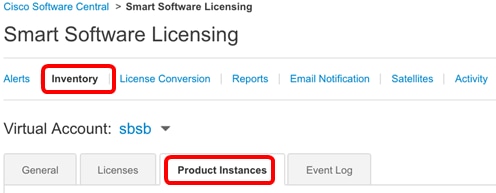
ステップ4:[Product Instances]テーブルから、デバイスのホスト名がリストされているかどうかを確認します。デバイスがリストされていない場合は、デバイスが完全に登録解除されたことを意味します。
注:この例では、router446C5Eは登録済みデバイスの[Product Instances]テーブルにリストされていません。
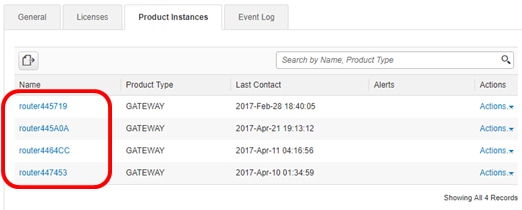
これで、仮想アカウントから削除された製品インスタンスを正常に確認できました。
注:仮想アカウントで製品インスタンスを管理する方法については、ここをクリックして手順を参照してください。
 フィードバック
フィードバック